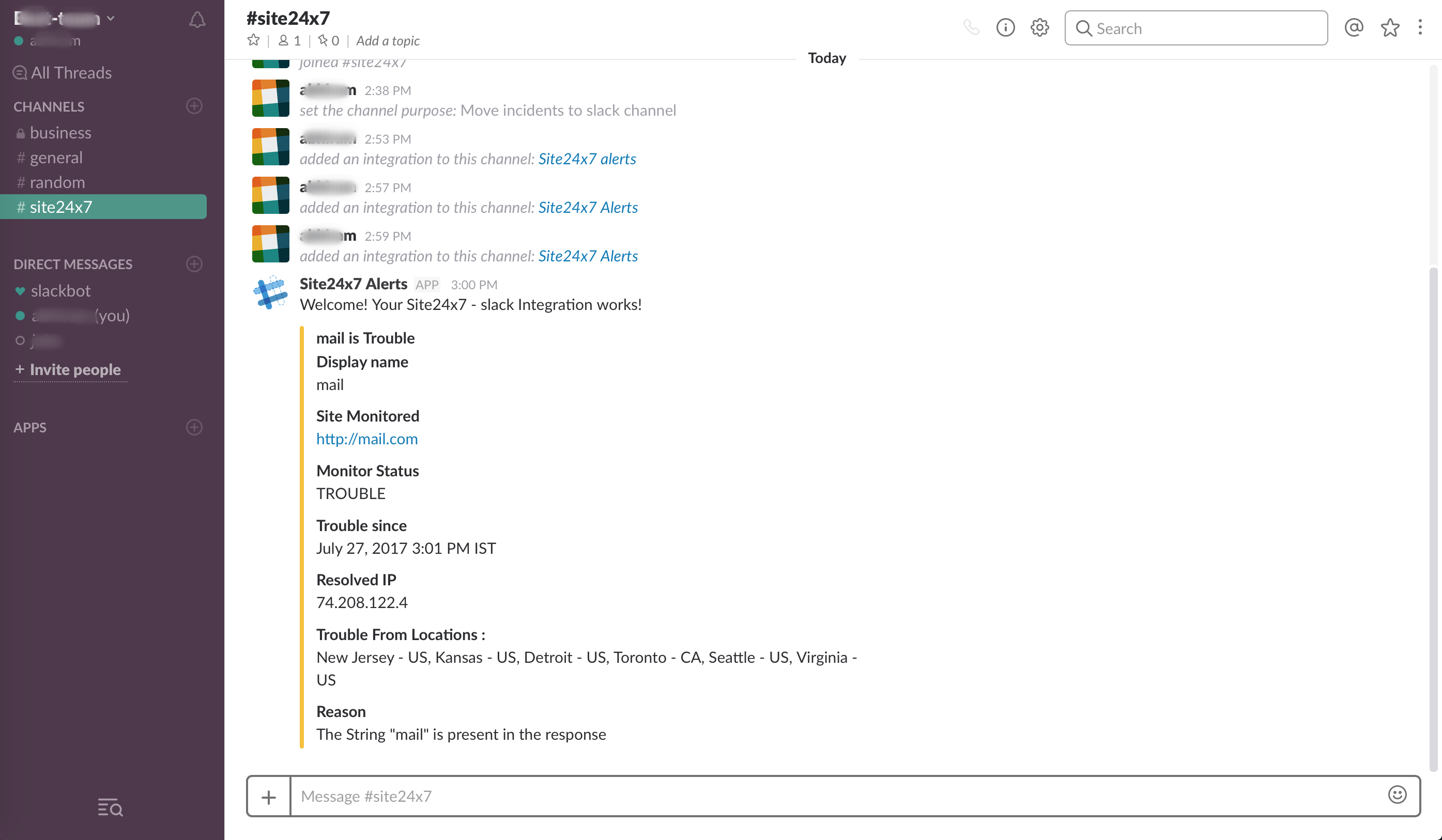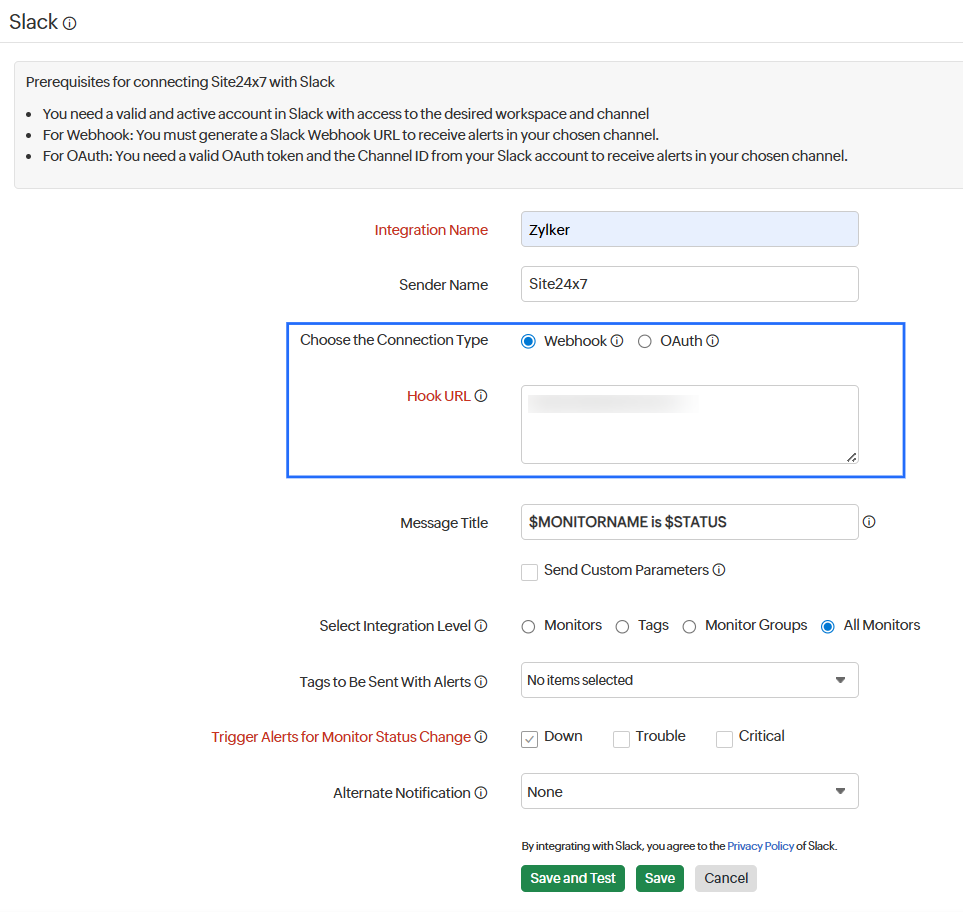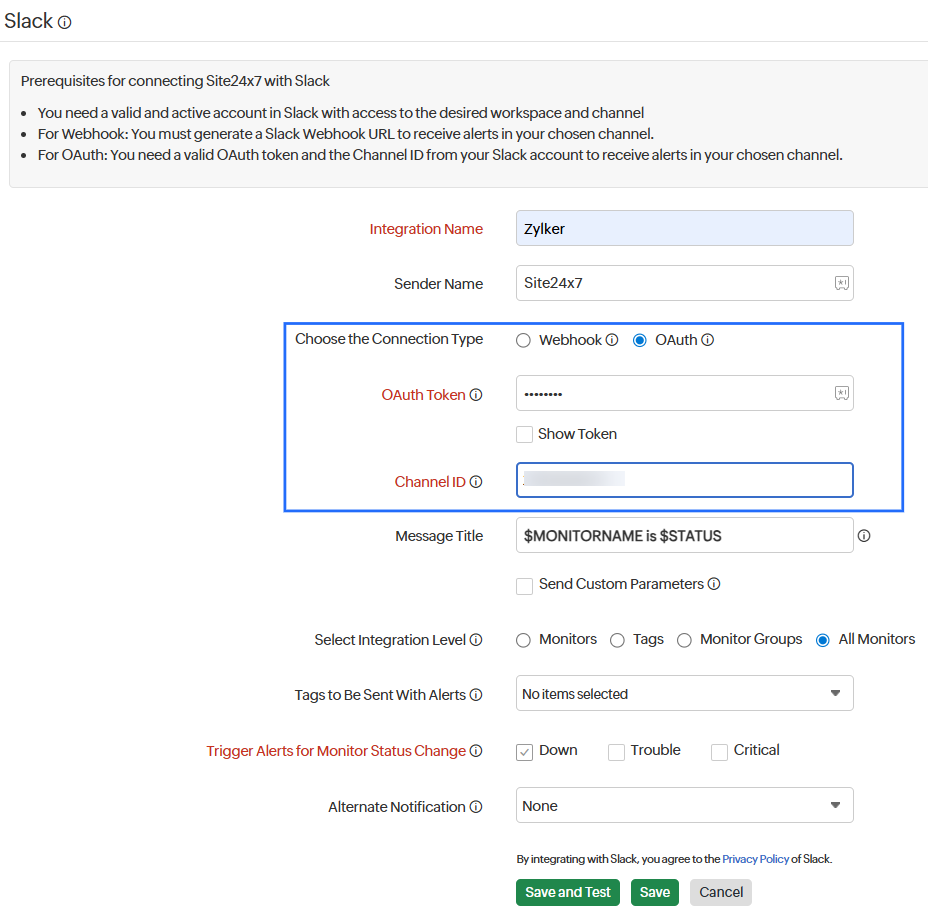Slack
Slackは、クラウドベースのチャットツールです。1つのコミュニケーション プラットフォームで、チームの効率的かつリアルタイムのコラボレーションを提供します。Site24x7をSlackに連携すると、Site24x7アラート(ダウン、トラブル、アップ)と根本原因分析(RCA)レポートの固定リンクを、Slackチャンネルに共有できます。Slack連携の設定な2段階で行います。 まず、SlackでHook URLを作成し、続いて、Site24x7に連携させます。
もくじ
SlackでのHook URL作成
始める前に、通知を表示するSlackチームとSlackチャンネルにサインインしていることを確認してください。
以下の手順に従ってHook URLを生成します。
- Slackアプリでチャンネルに移動し、チャンネル名をクリックします。開いたポップアップで、[Integrations]→[Add an app]をクリックします。
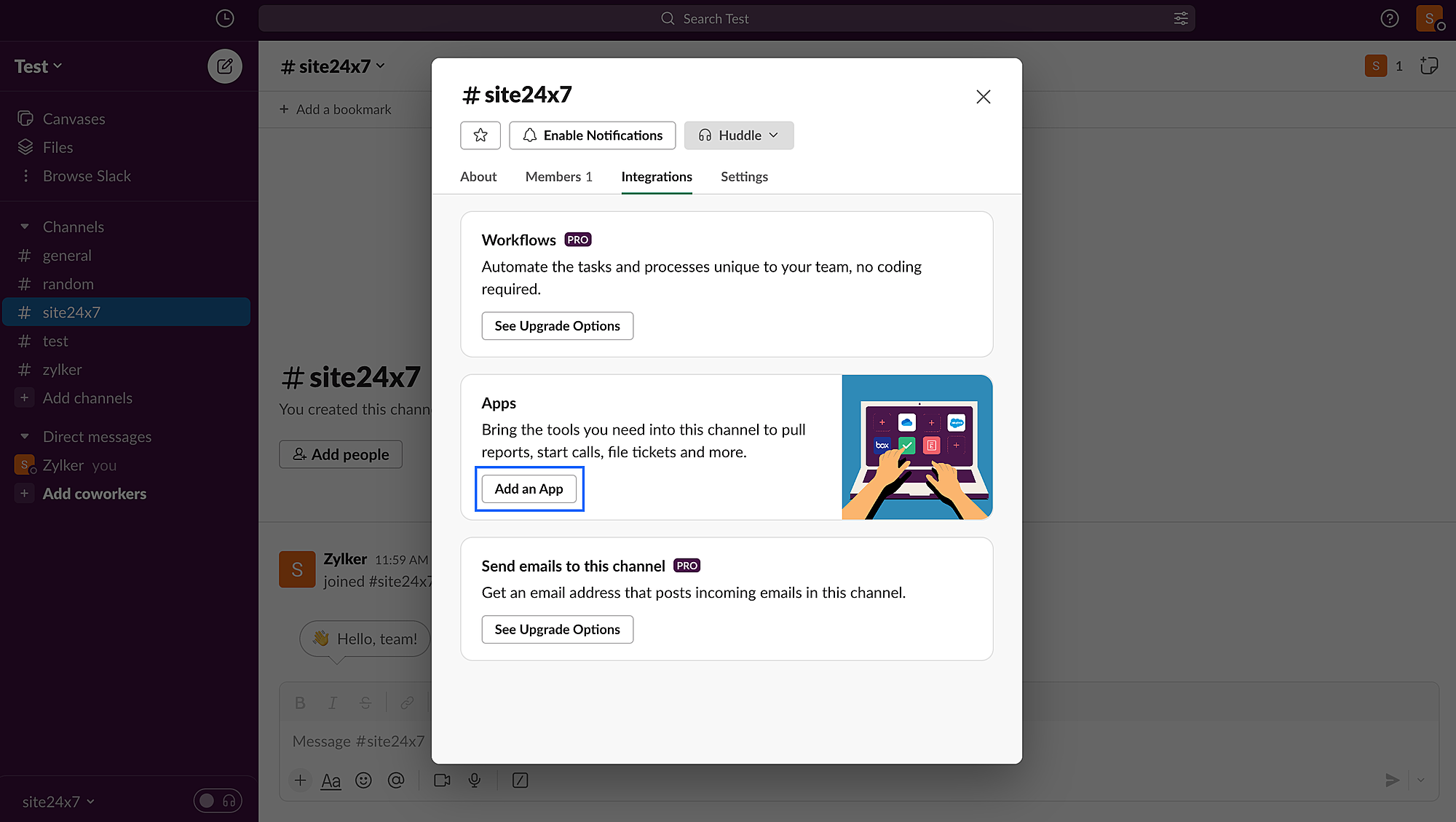
- 開いた新しいページで、「Incoming WebHooks」を検索してインストールします。
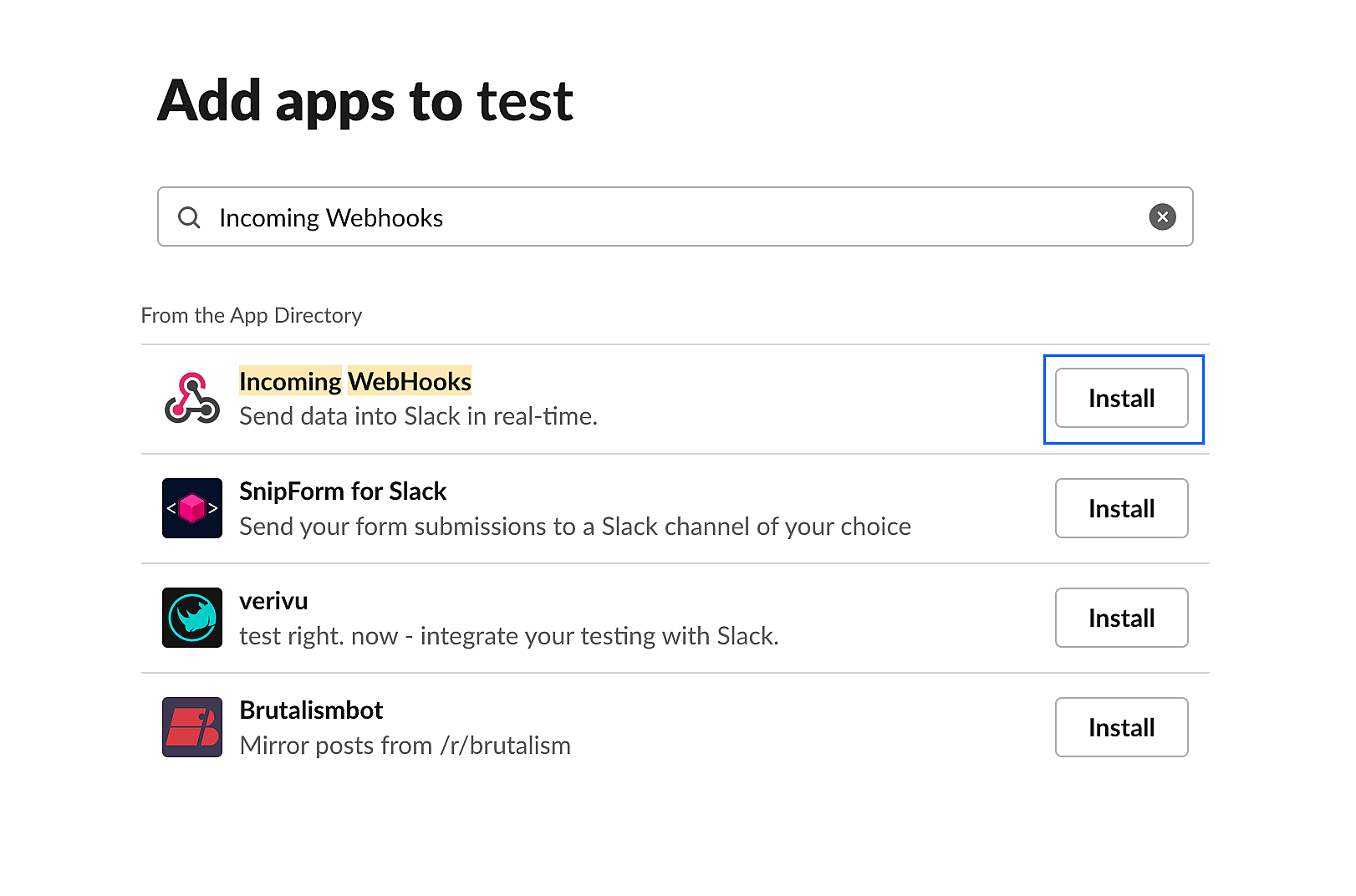
- インストール後、「Add to Slack」をクリックします。
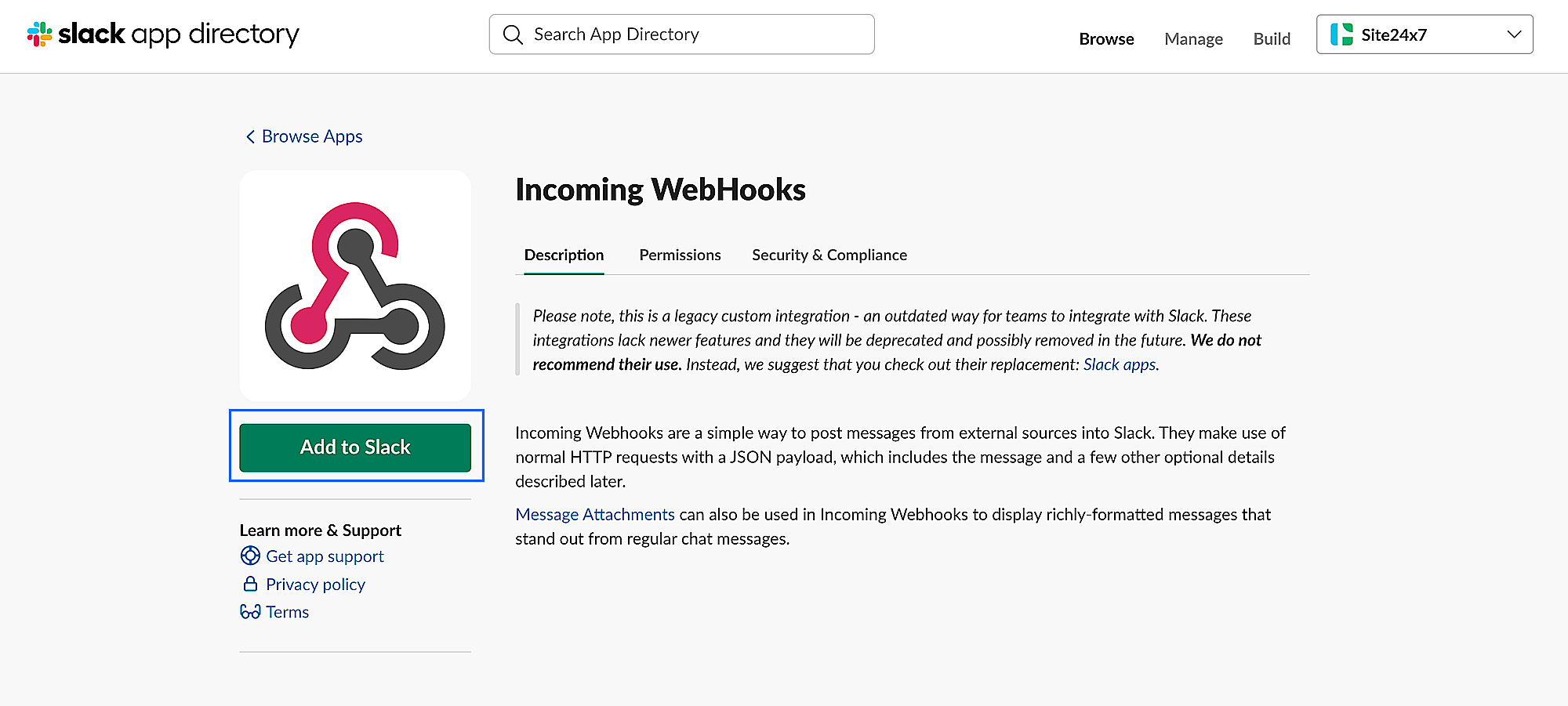
- 次のページで、メッセージを投稿するチャンネルを選択し、「Add Incoming WebHooks integration」をクリックします。
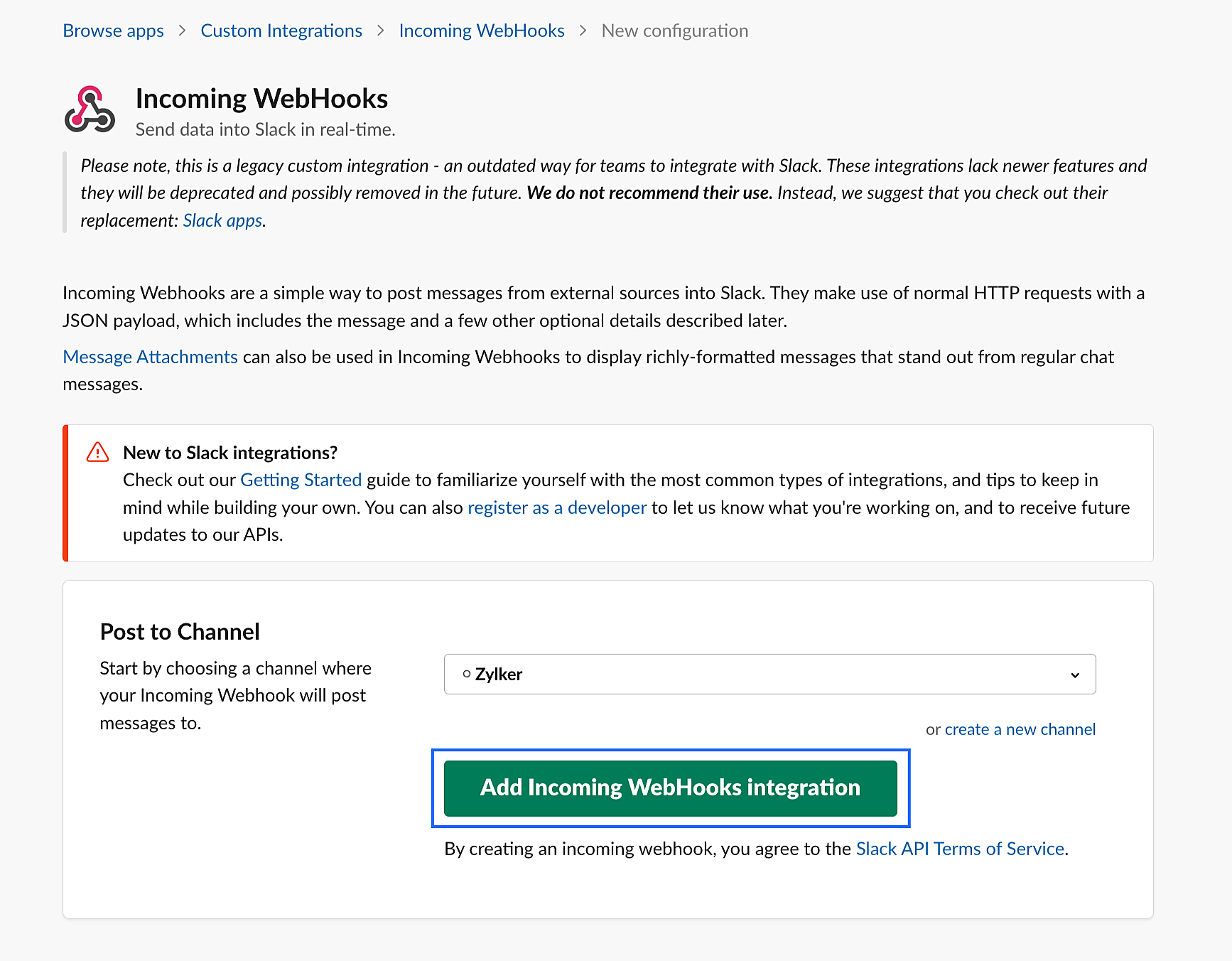
- 次のページにWebhook URLが表示されます。URLをコピーして保存してください。
このURLはSite24x7アカウントとSlackを接続する際に使用されます。
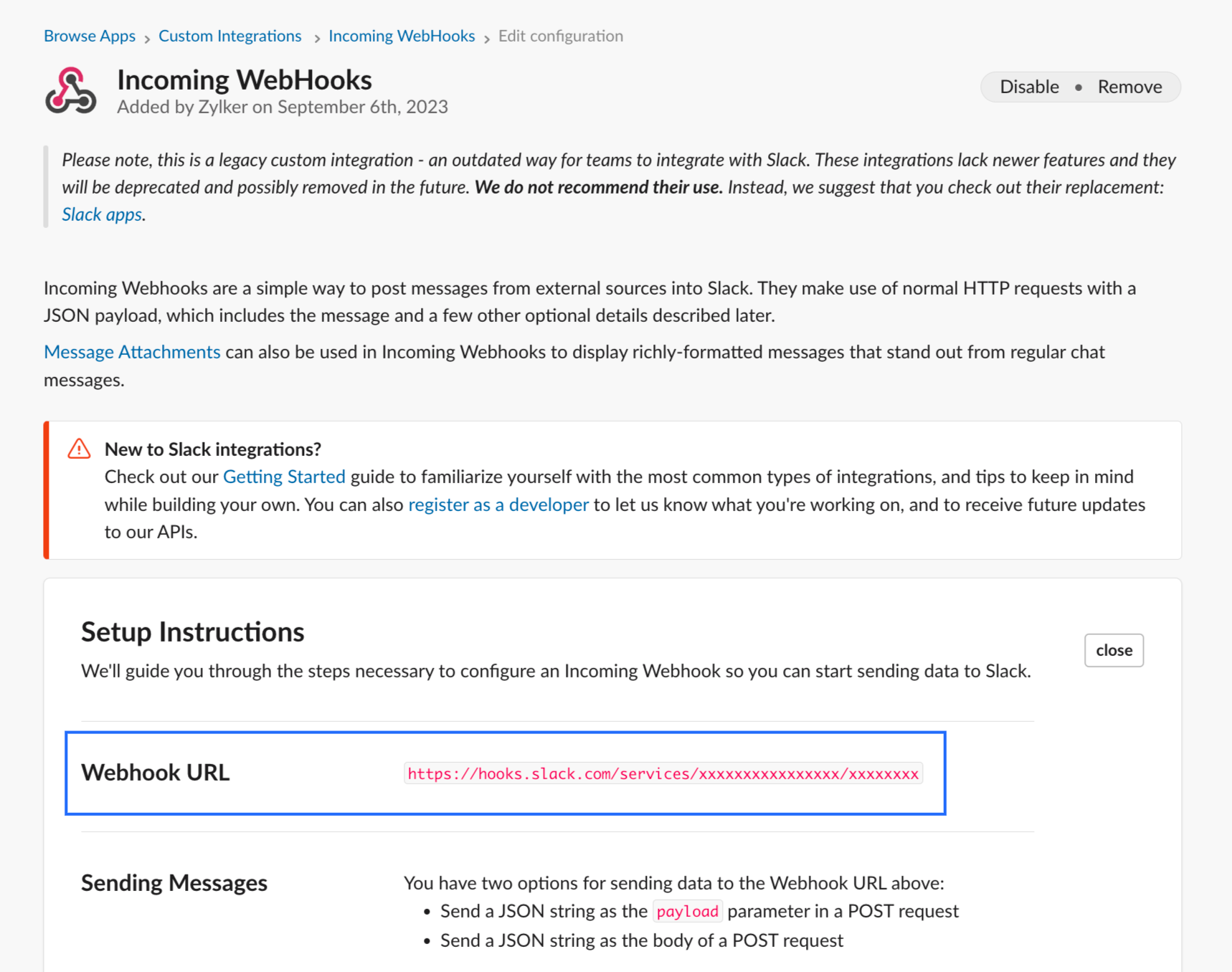
Site24x7アカウントをSlackに接続するには、固有のWebHook URLを使用する必要があります。
OAuth経由でのSlack連携
OAuthトークンを使用してSlackをSite24x7と統合し、必要なSlackチャンネルにアラートを安全に送信できます。
SlackでOAuthトークンを生成するには、通知を表示するSlackチームとSlackチャンネルにサインインしていることを確認してください。
以下の手順に従ってOAuthトークンを生成します。
- https://api.slack.com/apps/にアクセスし、[Create an App]ボタンをクリックします。
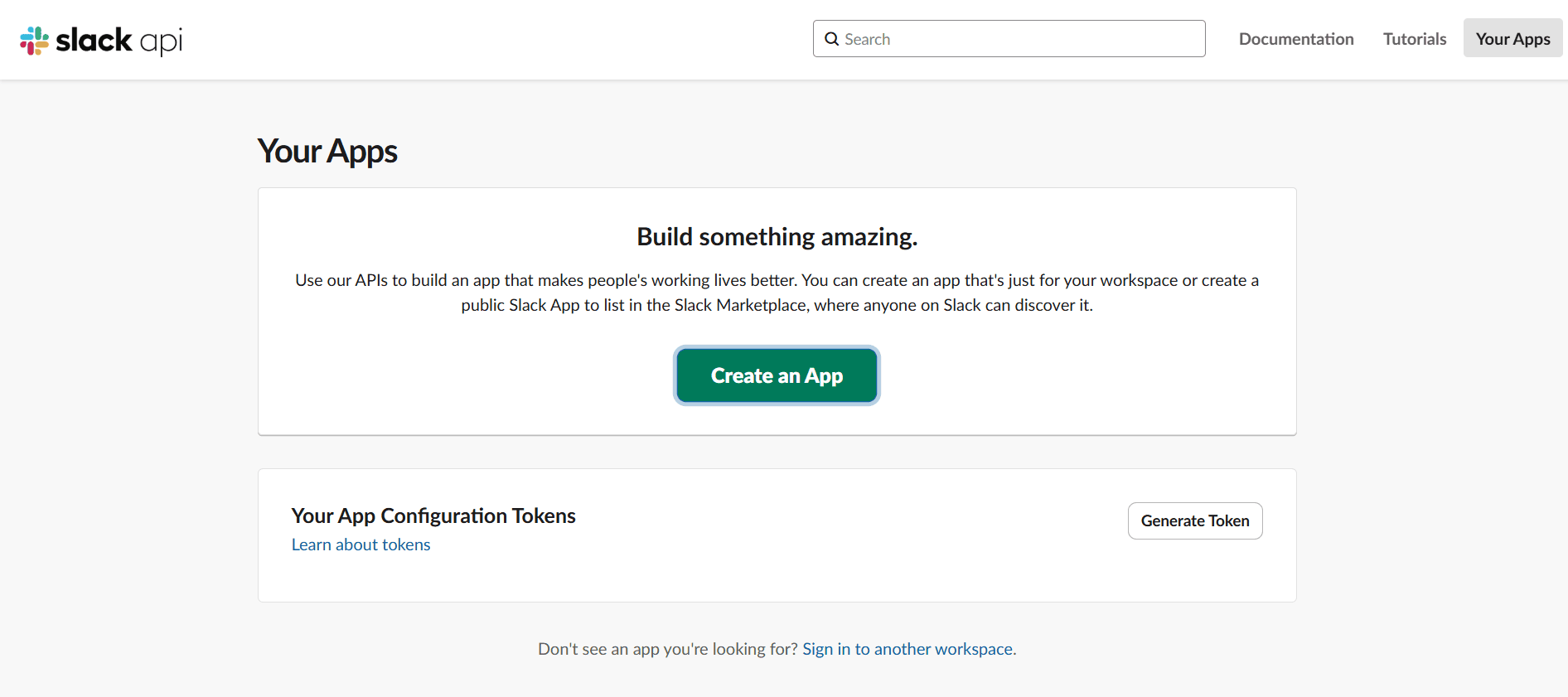
- 次のいずれかを実行します。
- アプリをゼロから作成
- ワークスペースを選択し、詳細を受け入れて、[Create]ボタンをクリックして、Manifestオプションを使用します。
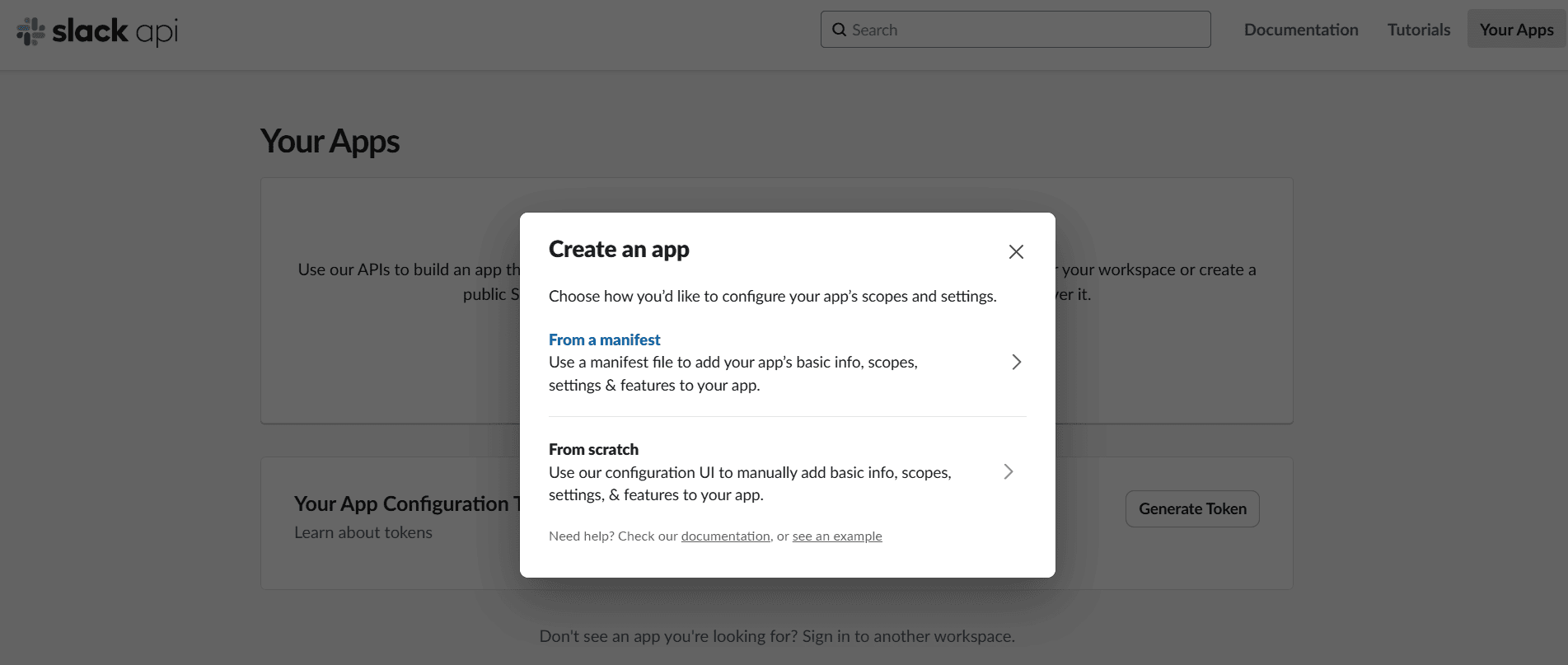
- アプリが作成されたら、アプリの設定ページに移動します。
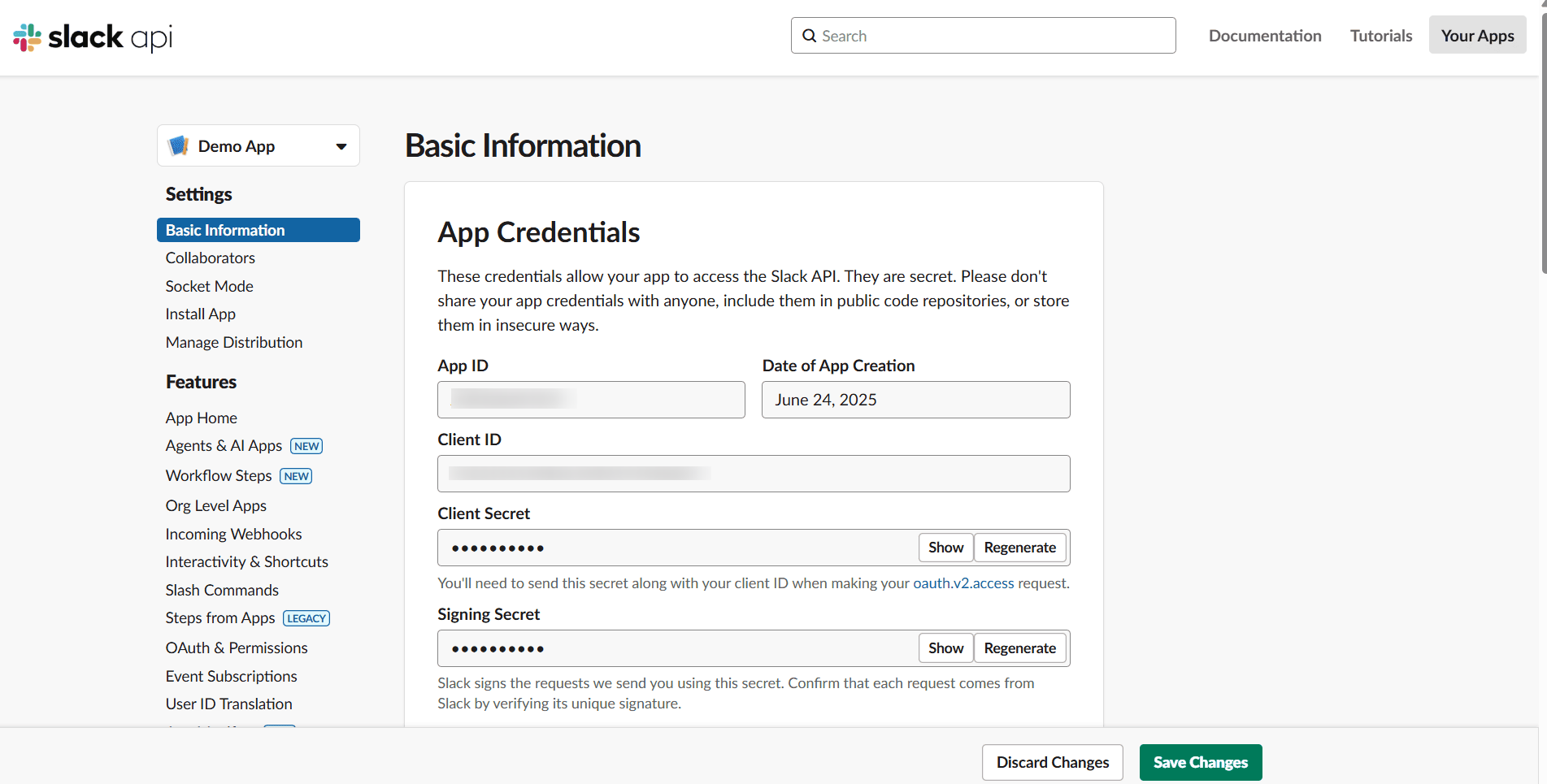
- 左側のメニューから「OAuth & Permissions」を選択します。
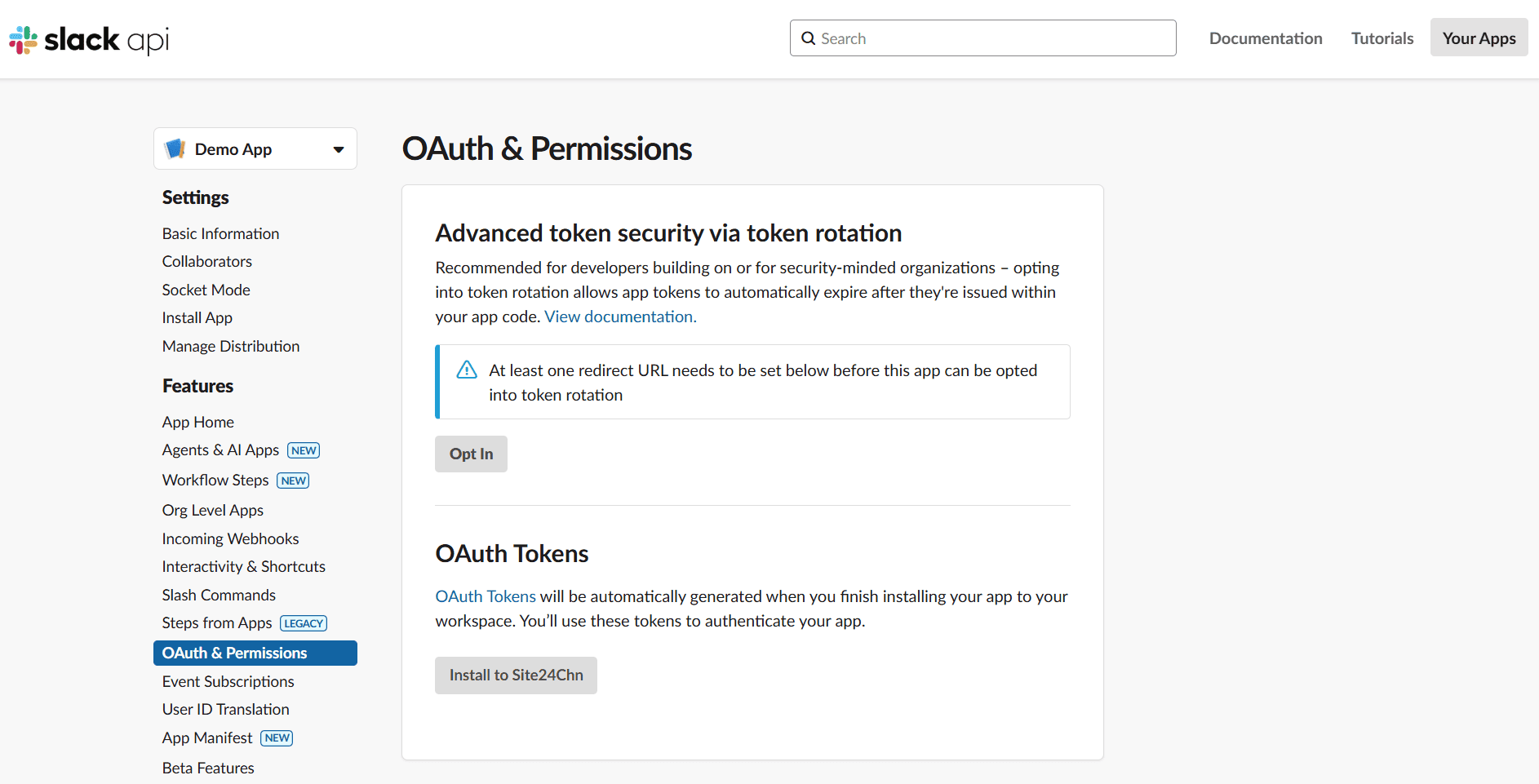
- 「Scope」配下から必要な権限を追加します。
- chat:write – Slackチャンネルにメッセージを投稿するために必要です。
(参考:chat.postMessage API)
- chat:write – Slackチャンネルにメッセージを投稿するために必要です。
- [Install to Workspace]ボタンをクリックして、アプリをSlackワークスペースにインストールします。
- [Generate Tokens and Scopes]」をクリックして 、OAuth トークンを生成します。
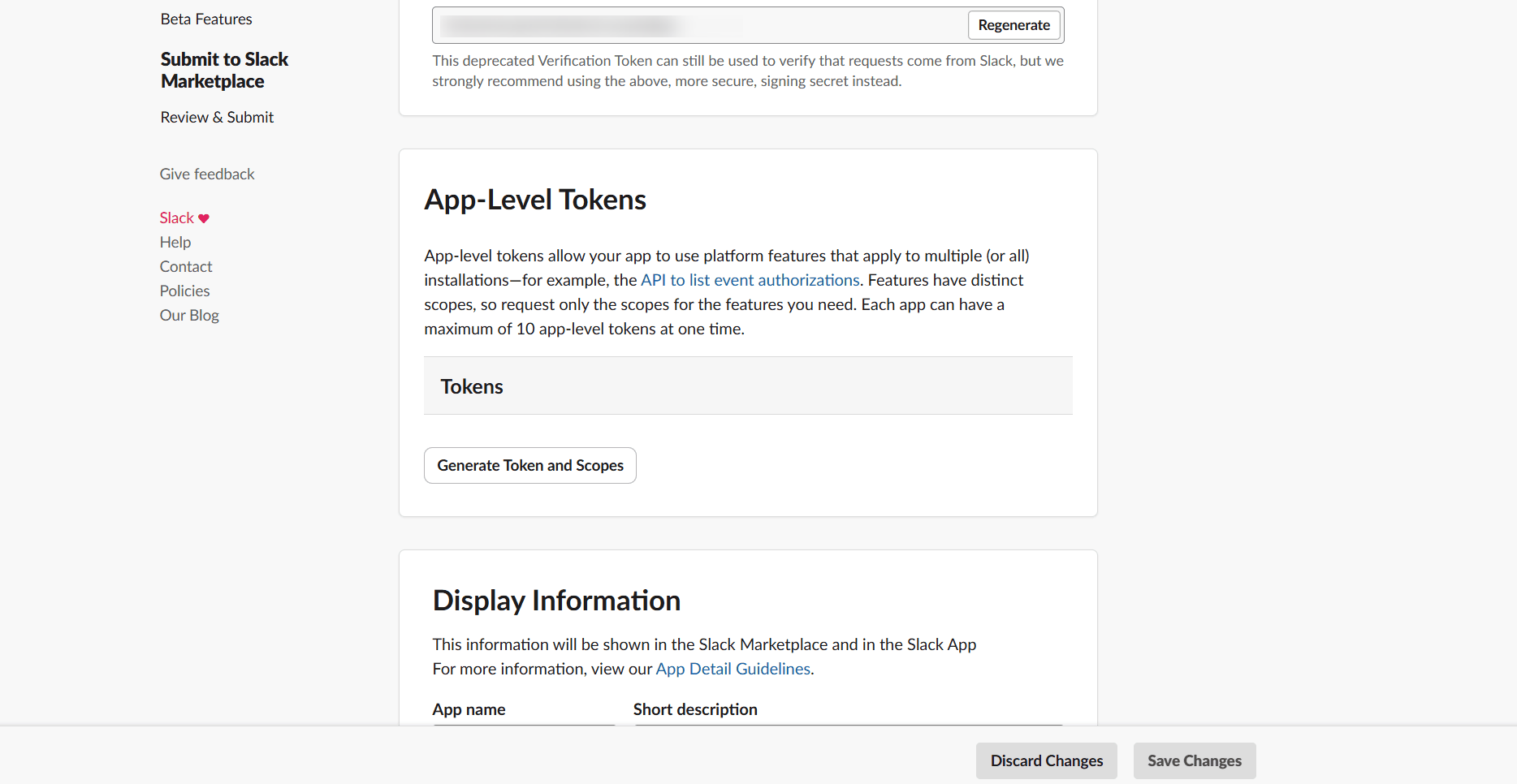
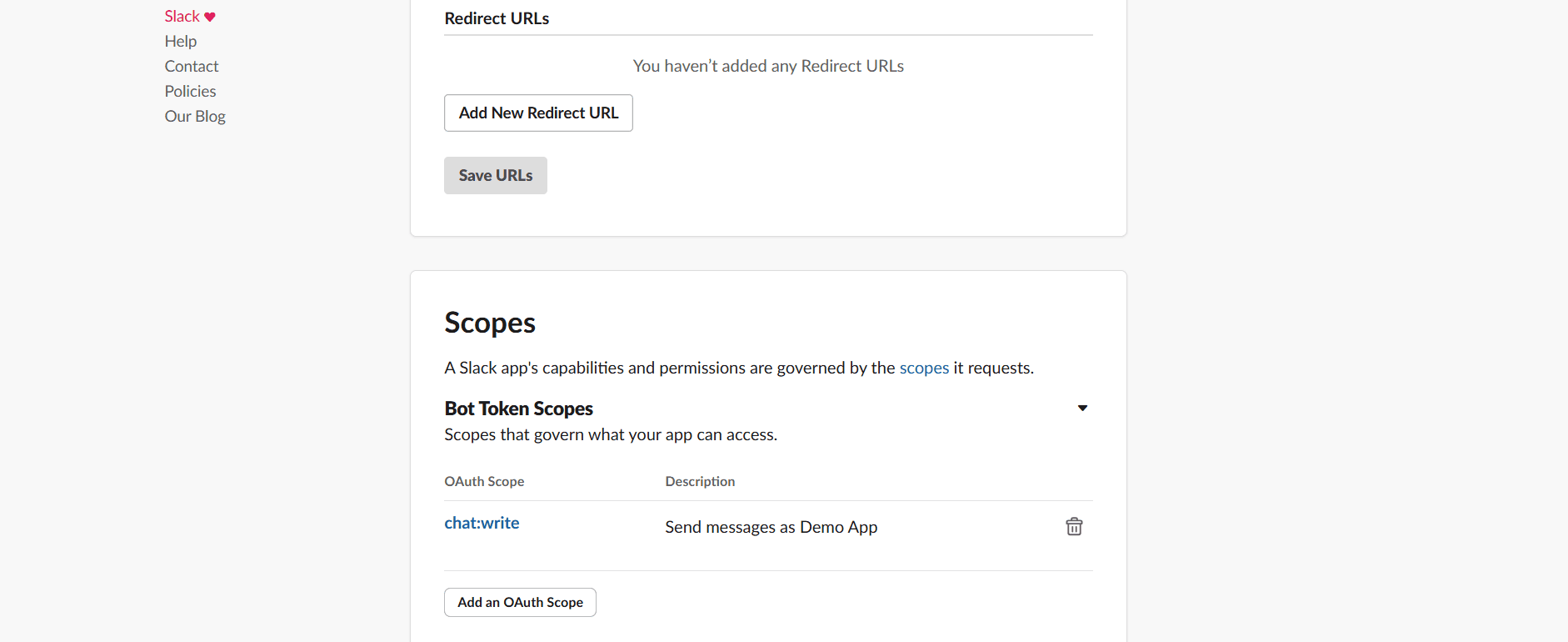
- チャンネルがインストールされると、OAuthトークンが提供されます。このトークンをコピーし、Site24x7との連携に使用してください。
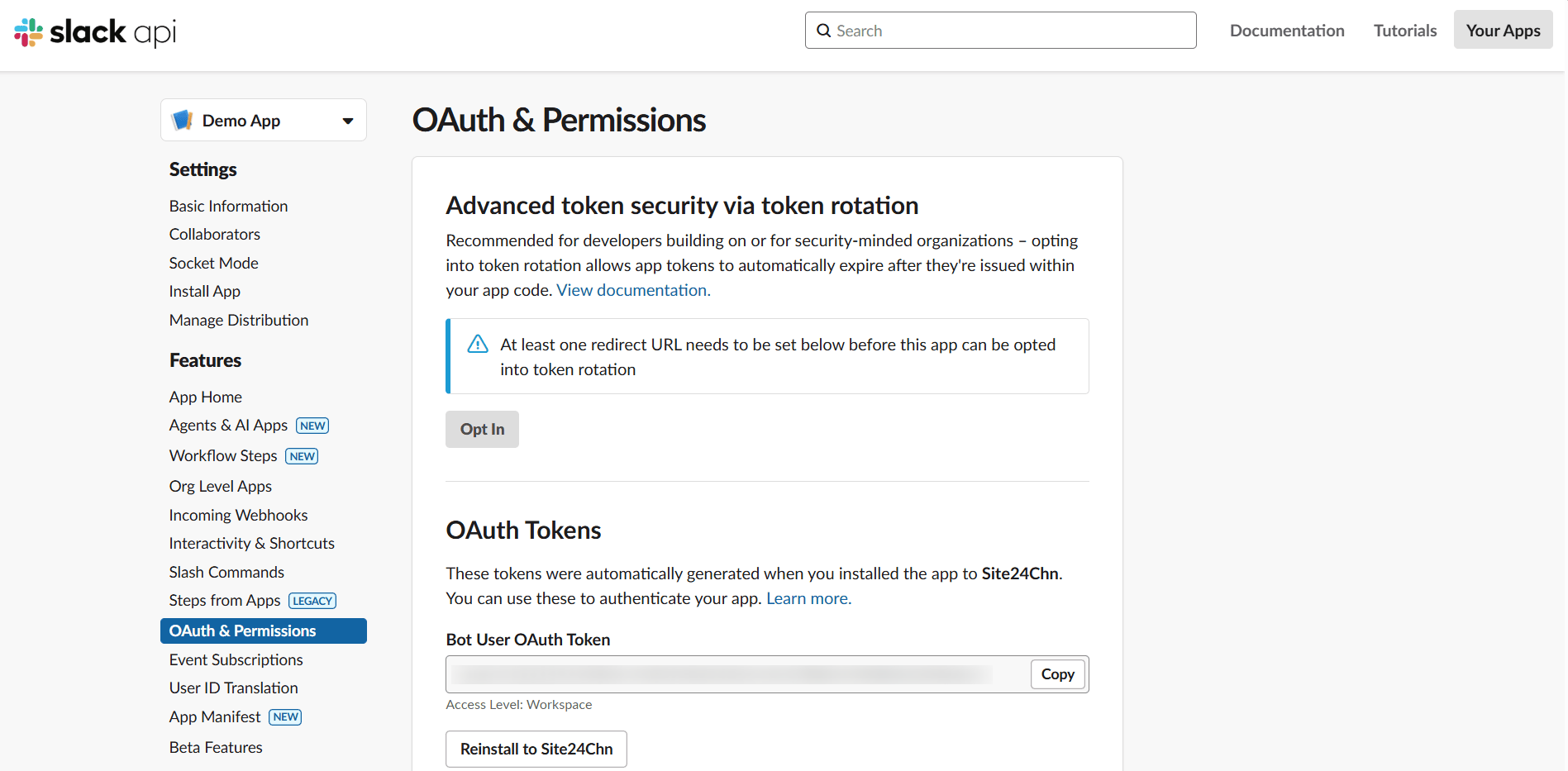
チャンネルの準備
Site24x7からSlackアラートを有効にするには、まずアラートを投稿する対象チャンネルにSlackアプリを追加する必要があります。
Slackチャンネルにアプリを追加
- Site24x7アラートを受信するSlackチャンネルを開きます。
- チャンネルの右上隅にある3つのドットのメニュー(⋮)アイコンをクリックし、[Open channel details]を選択します。
- [Integrations]タブに移動し、[Apps]配下で[Add Apps]をクリックして、連携用に作成したアプリを選択します。
これにより、アプリがそのチャンネルにメッセージを投稿する権限が付与されます。
チャンネルIDを取得
アプリが追加されたら、Slackインターフェースの左下隅を確認します。
チャンネルIDはチャンネルの「概要」セクションで確認できます。Slackアプリケーションのブラウザ版を使用している場合にも表示されます。
このチャンネルIDをコピーし、Site24x7とのSlack連携を構成するときに使用します。
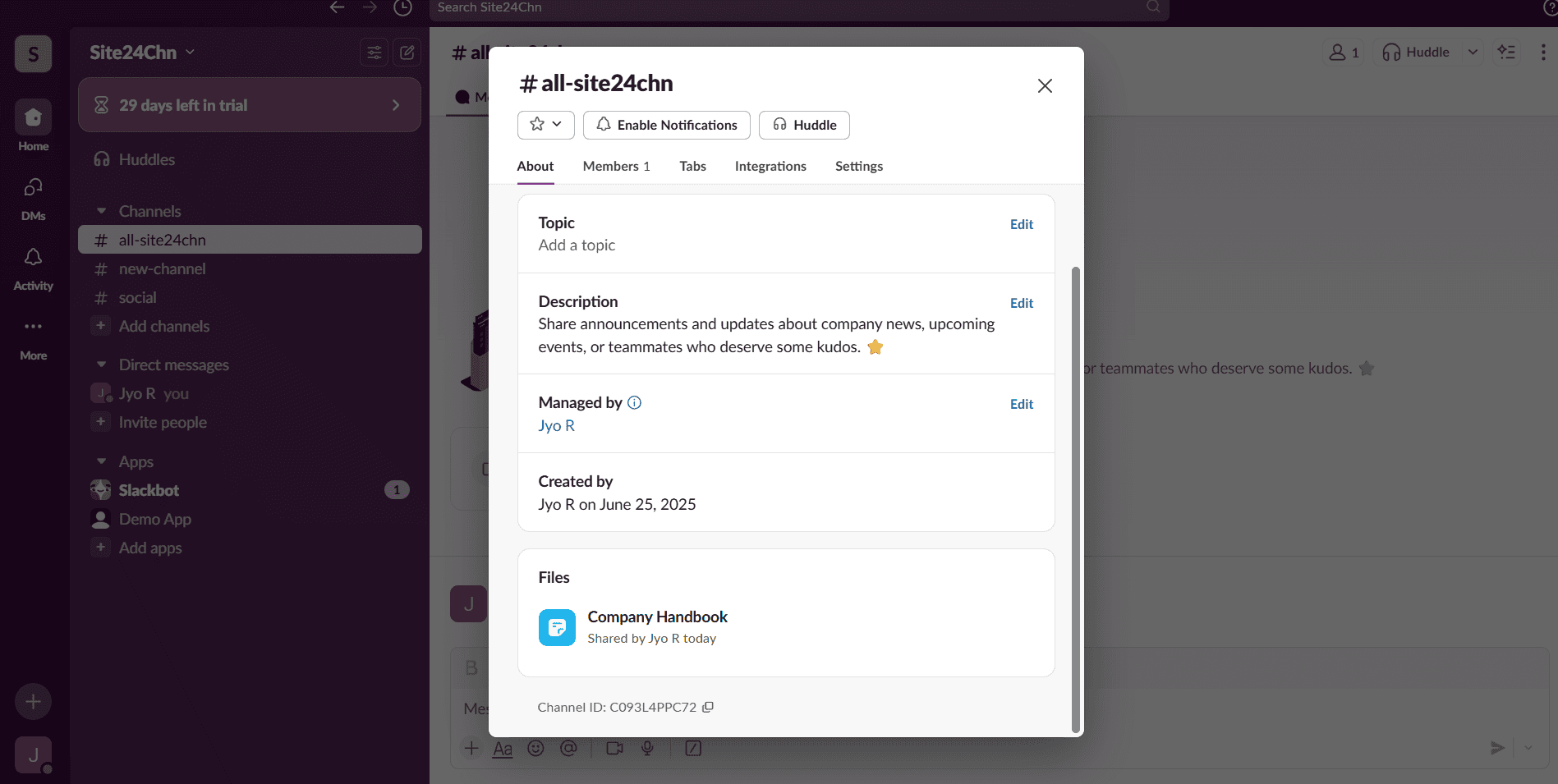
SlackとSite24x7を連携する
Slack WebHook URLを生成したら、Site24x7アカウントにログインして連携プロセスを完了する必要があります。
以下の手順に従ってください。
- Site24x7にログインします。
- [管理]→[3rdパーティ連携]に移動します。
- [サードパーティ統合を追加]ボタンをクリックします。リストからSlackを選択します。
- 連携プロセスを完了するには、Slack連携フォームに記入してください。
- 連携名:連携の名前を入力します。
- 送信名:送信元名を入力します。
設定した名前からSlackチャンネルにメッセージが受信されます。
- Choose the Connection Type:Slackとの連携は、WebhookまたはOAuthの2つの方法で設定できます。組織のSlack設定に応じてオプションを選択してください。
- メッセージの件名:Site24x7通知のメッセージタイトルをカスタマイズするには、「$タグ」を使用します。インシデントパラメータの詳細については、こちらをご覧ください。
- 連携レベルを選択:特定の監視、選択したタグに関連付けられたすべての監視/監視グループ、選択した監視グループに関連付けられた監視、またはアカウント内のすべての監視から、ステータスアラートとRCAリンクをSlackチャンネルに投稿できます。
デフォルトでは「すべての監視」に設定され、グローバル連携となるため、Site24x7アカウントのすべてのアラートがSlackチャンネルにプッシュされます。親レベルの監視とサブグループレベルの監視がいくつかある監視グループに関連付けられたタグの場合、親モニターからのアラートのみがSlackチャンネルに記録されます。
- アラートにタグを送信:アラートと共に送信する、監視に関連付けられたタグキーを選択します。アラートがトリガーされると、監視に一致するタグがアラート通知に含まれます。タグを選択しない場合は、監視に関連付けられたすべてのタグがアラート通知に含まれます。
- 監視ステータス変更のアラートをトリガー:トグルボタンを有効または無効にして、監視のダウン、クリティカル、およびトラブル ステータスアラートをSlackチャンネルのメッセージとして記録するかどうかを決定します。
- 代替通知:アラートを送信するための主要なサードパーティ通知メディアに問題が発生した場合、アラートが見逃されないように、代替通知メディアがアクティブ化されます。
-
[保存とテスト]ボタンをクリックして連携を保存し、テストアラートを受信します。
または、[保存]ボタンをクリックして連携を完了することもできます。セットアッププロセスが完了すると、Slack連携がサードパーティ連携ダッシュボードに表示されます。Site24x7アカウントで複数のSlack連携を設定できます。
Slack連携の停止/有効化/削除
アクティブなSlack連携を停止させるには、以下の手順に従います。
- Site24x7にログインします。
- [管理]→[3rdパーティ連携]に移動します。
すべての連携は、サードパーティ連携ダッシュボードにリストされます。
- テストアラートを開始して、連携が成功したかどうか、設定エラーがあるかどうかを確認することもできます。
- 一時停止したい、アクティブなSlack連携をクリックします。
- 連携画面の右上にある[停止]ボタンをクリックします。これにより、指定したSlackチャンネルへのすべてのアラートメッセージ/RCAリンクの送信が停止されます。
Slack統合を一時停止から再開したい場合は、上記の手順に従い、連携画面の右上にある[アクティベート]ボタンをクリックしてください。再開後、Site24x7から送信されるアップ/ダウン/トラブル状態のアラートやRCAのパーマネントリンクが、Slackチャンネルに通知されます。
Slack連携を削除するには、上記の手順に従い、連携画面の右上隅にある[削除]ボタンをクリックしてください。削除後、Slack連携は永久に終了します。
この記事を参照して、Slackチャンネル内のメッセージに対するモバイル/デスクトップベースのプッシュ通知を有効にする方法を確認してください。
Slackチャンネルでのアラート・RCAの受信
連携が完了すると、指定したSlackチャンネルでSite24x7インシデントメッセージとRCAパーマリンクを受信できるようになります。